解决IE无法打开网页的问题(IE浏览器故障排除及解决方法)
游客 2024-08-23 13:52 分类:电脑技巧 52
随着互联网的快速发展,网络已经成为人们获取信息、交流和娱乐的重要途径。而InternetExplorer(简称IE)作为最早的浏览器之一,至今仍然被许多用户广泛使用。然而,有时我们可能会遇到IE无法打开网页的问题,这不仅影响了我们的正常上网体验,还可能使我们无法完成一些重要的工作。本文将从多个方面介绍解决此类问题的方法,帮助读者顺利解决IE无法打开网页的困扰。
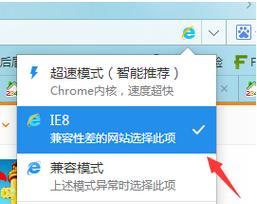
检查网络连接
在无法打开网页时,首先应该检查自己的网络连接是否正常。确保电脑连接了可用的网络,并且网络连接状态良好。
重新启动IE浏览器
如果发现无法打开网页,可以尝试重新启动IE浏览器。关闭当前的IE窗口,并重新打开浏览器。有时候简单的重启可以解决问题。
清除浏览器缓存
浏览器缓存中可能存储了旧版本或错误的网页数据,导致无法打开新的网页。可以通过点击IE浏览器菜单中的“工具”选项,选择“Internet选项”,然后在“常规”选项卡中找到“浏览历史记录”一栏,点击“删除”按钮进行清除。
检查安全设置
IE浏览器的安全设置对网页的打开有一定影响。可以点击IE浏览器菜单中的“工具”选项,选择“Internet选项”,然后在“安全”选项卡中检查安全级别是否过高,可以适当调整安全级别。
禁用扩展程序
某些IE扩展程序可能与浏览器的正常运行冲突,导致无法打开网页。可以通过点击IE浏览器菜单中的“工具”选项,选择“管理附加组件”,然后禁用不常用或有问题的扩展程序。
升级IE浏览器版本
如果使用的是较旧版本的IE浏览器,可以尝试升级到最新版本。新版IE浏览器可能修复了之前版本存在的漏洞和问题,提升了浏览器的稳定性和兼容性。
检查防火墙设置
某些防火墙程序可能会阻止IE访问特定的网页。可以检查防火墙的设置,将IE浏览器添加到允许访问的程序列表中。
检查安全软件
某些安全软件(如杀毒软件、防火墙软件等)可能会干扰IE浏览器的正常运行。可以尝试关闭或暂时禁用这些安全软件,然后重新打开IE浏览器,看是否能够正常访问网页。
修复IE浏览器
IE浏览器可能出现损坏或错误,导致无法打开网页。可以通过点击IE浏览器菜单中的“工具”选项,选择“Internet选项”,然后在“高级”选项卡中找到“重置”按钮进行浏览器的修复。
检查操作系统更新
有时候操作系统的更新可能会导致IE浏览器出现问题。可以检查并安装最新的操作系统更新,以确保系统与IE浏览器的兼容性。
检查DNS设置
DNS(域名系统)是将域名转换为IP地址的服务,如果DNS设置有误,可能会导致IE无法打开网页。可以尝试更改计算机的DNS设置为自动获取,或者更换为其他可靠的DNS服务器。
使用其他浏览器
如果经过多种方法尝试仍无法解决IE无法打开网页的问题,可以考虑使用其他浏览器,如谷歌浏览器、火狐浏览器等,以确保能够正常上网。
联系网络服务提供商
如果经过上述方法仍然无法解决问题,可能是由于网络服务提供商的原因导致。可以联系网络服务提供商,咨询并寻求他们的帮助与解决方案。
寻求专业技术支持
如果以上方法都无法解决问题,可以寻求专业的技术支持。可以咨询电脑维修店、网络服务提供商或IE浏览器官方网站等渠道,获取专业人士的帮助。
IE浏览器无法打开网页的问题可能是由多种原因引起的,可以通过检查网络连接、重新启动IE浏览器、清除浏览器缓存、检查安全设置等方法逐一排除故障。如果以上方法都无效,可以尝试使用其他浏览器或寻求专业技术支持。最重要的是,保持网络环境的安全和稳定,及时更新浏览器和操作系统,以确保正常的上网体验。
排查和修复IE浏览器无法访问网页的常见问题
在使用IE浏览器浏览网页时,有时会遇到无法打开特定网页或所有网页的问题。这个问题可能由多种原因引起,包括网络连接问题、浏览器设置错误、插件冲突等。本文将介绍一些常见的排查和修复方法,帮助用户解决IE无法打开网页的问题。
检查网络连接
1.检查物理连接:确保计算机与路由器或调制解调器之间的连接正常,例如网线是否插好。
2.测试网络连接:尝试访问其他网站,以确定是否是网络连接问题。
清除缓存和Cookie
1.清除缓存:打开IE浏览器,点击工具菜单,选择Internet选项,在“常规”选项卡中,点击“删除...”按钮,勾选“临时互联网文件”并点击“删除”按钮。
2.清除Cookie:在“Internet选项”窗口中,点击“删除...”按钮,勾选“Cookie和网站数据”并点击“删除”按钮。
重新启动IE浏览器
1.关闭IE浏览器:点击IE浏览器窗口的右上角的“X”按钮关闭浏览器。
2.重新打开IE浏览器:点击开始菜单,找到IE浏览器图标,点击打开。
禁用插件和工具栏
1.禁用插件:点击IE浏览器窗口的右上角的“工具”菜单,选择“管理加载项”,禁用所有非必需的插件。
2.禁用工具栏:右键点击IE浏览器窗口的空白处,选择“工具栏”,取消勾选所有非必需的工具栏。
重置IE浏览器设置
1.打开“Internet选项”窗口:点击IE浏览器窗口的右上角的“工具”菜单,选择“Internet选项”。
2.重置IE设置:在“Internet选项”窗口的“高级”选项卡中,点击“重置”按钮,并勾选“删除个人设置”选项,然后点击“重置”按钮。
检查安全设置
1.打开“Internet选项”窗口:点击IE浏览器窗口的右上角的“工具”菜单,选择“Internet选项”。
2.调整安全级别:在“Internet选项”窗口的“安全”选项卡中,将安全级别设置为默认级别。
检查防火墙设置
1.打开防火墙设置:点击开始菜单,选择“控制面板”,在控制面板中选择“Windows防火墙”。
2.调整防火墙设置:在“Windows防火墙”窗口中,点击“允许应用或功能通过Windows防火墙”链接,确保IE浏览器被允许通过防火墙。
更新IE浏览器
1.检查更新:点击IE浏览器窗口的右上角的“工具”菜单,选择“WindowsUpdate”,检查并安装可用的更新。
2.更新IE浏览器:在WindowsUpdate中找到可用的IE浏览器更新,点击安装更新。
使用其他浏览器访问网页
1.安装其他浏览器:下载并安装Chrome、Firefox等其他常用浏览器。
2.尝试访问网页:打开其他浏览器,并尝试访问之前无法打开的网页。
联系网络服务提供商
如果上述方法都无法解决问题,可能是网络服务提供商的问题,建议联系网络服务提供商寻求进一步帮助。
通过排查网络连接、清除缓存和Cookie、重新启动IE浏览器、禁用插件和工具栏、重置IE浏览器设置、调整安全和防火墙设置、更新IE浏览器,以及尝试其他浏览器,大多数情况下可以解决IE无法打开网页的问题。如果问题仍然存在,建议联系网络服务提供商以获取进一步支持。
版权声明:本文内容由互联网用户自发贡献,该文观点仅代表作者本人。本站仅提供信息存储空间服务,不拥有所有权,不承担相关法律责任。如发现本站有涉嫌抄袭侵权/违法违规的内容, 请发送邮件至 3561739510@qq.com 举报,一经查实,本站将立刻删除。!
相关文章
- 电脑忘记密码怎么办最简单的方法?如何快速恢复访问权限? 2025-01-12
- 探究海尔冰箱制冷不停机的故障及解决方法(海尔冰箱长时间不停机的原因和对策) 2025-01-10
- 冰箱嗡嗡响,这是正常现象吗(冰箱噪音原因及解决方法详解) 2025-01-09
- 空调滴水原因及解决方法(探究空调滴水的原因) 2025-01-09
- 杜拉维特马桶下水管漏水的解决方法(应对杜拉维特马桶下水管漏水的实用技巧) 2025-01-08
- 空调里流水的原因与处理方法(解决空调内部流水问题的实用技巧) 2025-01-05
- 如何在没有空调的寝室中度过夏天(有效解决炎热夏季的寝室生活问题) 2025-01-05
- 冰箱异味处理全攻略(告别冰箱异味) 2025-01-04
- 如何处理结冰的冰箱(有效的方法和关键步骤) 2025-01-04
- 马桶上水慢的原因及解决方法(为什么马桶上水慢) 2025-01-04
- 最新文章
-
- 洗碗机报价单大概是多少啊?如何根据功能选择合适的洗碗机?
- 强排热水器打不着火是什么原因?如何快速解决?
- 快捷中控指令怎么用?入门教程有哪些常见问题解答?
- 电源维修的检测方法有哪些?如何快速定位问题?
- 如何利用sony手机截图功能?遇到截图问题怎么办?
- 2022年最好笔记本电脑top.txt?如何选购适合自己的笔记本电脑?
- 收费系统怎么操作?遇到问题如何快速解决?
- 如何配置s5560交换机?配置过程中常见的问题有哪些?
- 涂CPU硅脂的正确教程?如何确保散热效果最佳?
- 最新笔记本显卡天梯图和简析?如何选择适合自己的笔记本显卡?
- RTX2060对比GTX1060哪个更好?性能差异和选购建议是什么?
- USB31Gen1与Gen2有什么区别?如何选择适合的USB版本?
- 散热风扇吹风方向怎么看?正确检查方法是什么?
- 热门电脑主机汇总详解?如何选择适合自己的电脑主机?
- Adobe ImageReady抠图技巧有哪些?遇到问题如何解决?
- 热门文章
-
- 哪款高端商务本性能最均衡?如何选择适合自己的商务笔记本?
- 2024年哪些电脑性价比高?6款不容错过的电脑推荐?
- 选鼠标的小技巧?如何挑选适合自己的鼠标?
- 高通骁龙5G旗舰手机推荐?哪款性能最强?
- 京东热销笔记本推荐6款?哪款适合学生和办公使用?
- LGgram16上手体验如何?常见问题有哪些解决方法?
- 华为荣耀手机的测评怎么样?性能和摄像功能如何?
- 六款高笔记本推荐超值入手?哪款性能最值得购买?
- 最佳超极本和顶级笔记本电脑推荐?如何选择适合自己的高性能电脑?
- 2022年10大高性价比台式机有哪些?购买时需要注意什么?
- 嗨镜智能一体机评测怎么样?常见问题有哪些解决方法?
- 23款发烧级游戏笔记本集中上市?哪款性能最强?价格最实惠?
- 外星人m18游戏本评测怎么样?性能和散热表现如何?
- 华为iPad如何实现高效分屏?分屏功能常见问题解答?
- 2024年值得购买的平板有哪些?推荐指南及常见问题解答?
- 热评文章
-
- 2022年最好笔记本电脑top.txt?哪款适合你的需求?
- 台式机CPU天梯图2022年3月份最新版在哪里查看?如何解读?
- 打印机连接Wi-Fi的步骤是什么?遇到连接问题怎么办?
- 键盘品牌挨个捋?如何选择适合自己的键盘品牌?
- 台式电脑电源功率多少合适?如何选择合适的电源功率?
- STEAM周三游戏硬件好选择?如何挑选适合的硬件设备?
- 游戏电脑配置推荐?如何选择适合自己的游戏电脑配置?
- 如何挑选适合自己的电源?电源选购常见问题解答?
- RTX3060TI价格3999元是否合理?性能与价值如何权衡?
- AMD R53500X与R53600性能对比评测结果如何?
- 固态硬盘安装教程?安装过程中常见问题有哪些?
- 游戏配置需求公布?最新游戏对硬件有哪些要求?
- 解析RTX3060Ti值不值得买?性能与价格如何权衡?
- 6000元以内显卡推荐?哪些性价比高适合游戏?
- 配置攻略解析?如何优化电脑配置以提升游戏性能?
- 热门tag
- 标签列表
